خطوة 01 قم بتنزيل وتثبيت HitPaw Univd من الموقع الرسمي، ثم قم بتشغيل البرنامج على جهازك.
أفضل وسيلة لتحويل WebEx ARF إلى MP4 بسرعة وسهولة

إذا كنت قد سمعت عن ملفات ARF من قبل فلابد أنك تعرف أن هذا الامتداد لا يمكن تشغيله إلا بواسطة برنامج WebEx من Cisco. لذا لن تستطيع تشغيل ملف امتداده ARF بنفس الطريقة التي تشغل بها الامتدادات الأخرى. لكن لا تقلق، فإن أحد أسهل الطرق لتشغيل ملفات ARF هي تحويل الامتداد من ARF إلى MP4.
الجزء 01: ما هو ملف ARF ؟
ARF هو امتداد خاص بملفات التسجيل المتقدمة الناتجة عن التسجيل عبر شبكة الإنترنت تم تنزيله من Cisco WebEx، وبما أن WebEx هو برنامج اجتماعات بالأساس. فإنا هذه الملفات تحتوي على بيانات الفيديو المسجلة، بالإضافة إلى الفهارس وقوائم المشاركين وإلخ. وهي مشابهة لملفات WRF - امتداد لملفات تسجيل WebEx أيضًا يستخدم تسجيل جلسة WebEx من قبل المستخدم إلى حد ما، ولكنها يتم استخدام امتداد ARF لتنزيل التسجيل.
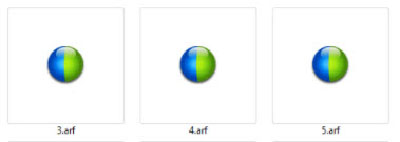
الجزء 02: كيف تشغل ملف ARF باستخدام مشغل WebEx؟
يعد WebEx Network Recording Player هو أحد أكثر البرامج التي تسمح لك بتشغيل الاجتماعات والدورات التدريبية والفعاليات التي يتم تسجيلها بامتداد ARF شيوعًا. ببساطة، يتم تشغيل ملفات ARF بواسطة مشغل WebEx.
إذا كنت ترغب في تشغيل ملفات ARF عبر الإنترنت دون الحاجة إلى تثبيت مشغل WebEx، فستحتاج إلى الضغط على رابط التشغيل في متصفحك، وسيؤدي ذلك إلى فتح التسجيل وتشغيله من خلال متصفح الويب. وعلى الرغم ذلك، إذا لم يكن هناك رابط للتشغيل يمكنك النقر فوقه، أو إذا استلمت ملف ARF وحده، فستحتاج إلى القيام بالتالي:
-
1
قم بتنزيل مشغل WebEx من Cisco وتثبيته على جهازك.
-
2
قم بتشغيل البرنامج. اضغط على (File) > (Open) من أعلى اليمين.
-

-
3
حدد ملف ARF الذي تريد تشغيله، وسيؤدي ذلك إلى تشغيل ملفك كأي برنامج مشغل وسائط أخرى.
-
4
إذا كنت ترغب في تحديد مقطع أو علامة لملفك، اضغط على رمز "المقطع" من القائمة الموجودة في الأعلى، ثم اضغط على (Edit) في الجزء العلوي لتعديل تسجيلاتك.
-

الجزء 03: كيفية تحويل ARF إلى MP4 على نظامي الويندوز/ماك ( الدليل الكامل للمستخدم)
لتحويل ملف ARF إلى ملف MP4، ستحتاج إلى محول من ARF إلى MP4، أماالبرنامج الذي نوصي به لتحويل ملف ARF إلى MP4 فهوCisco WebEx Player.
كيفية تحويل ARF إلى MP4 على نظامي الويندوز/ماك على افتراض أنك قمت بالفعل بتنزيل ملفات ARF:
-
1
تأكد من تنزيل مشغل WebEx من Cisco وتثبيته (تمكين مدير النظام مطلوب للتثبيت) على الكمبيوتر الذي يعمل بنظام ويندوز أو ماك.
-
2
قم بتشغيل مشغل WebEx على جهازك ثم اضغط على (File) > (Open). أو يمكنك ببساطة الضغط "ضغط مزدوج" على ملف ARF الذي تريد تحويله، وسيؤدي ذلك أيضًا إلى تشغيل مشغل WebEx.
-

-
3
بعد ذلك، اضغط على (File) > (Convert Format)، ثم حدد MP4 من القائمة.
-

-
4
سيطلب منك إدخال بيانات الاعتماد الخاصة بك مثل اسم الحساب وكلمة المرور، ثم اضغط على (Continue).
-

-
6
انتظر حتى تكتمل العملية. ستتأكد من اكتمال العملية عندما ترى أنه قد تم تحويل التسجيل إلى امتداد MP4 بنجاح.
-

-
5
سيظهر جزء جديد يسمح لك بتخصيص الإخراج لملف MP4 الخاص بك. يمكنك تحديد مسار الملف لحفظه، وتخصيص خيارات المحتوى، وجودة الفيديو، ووقت بدء التحويل، إلخ. اضغط على (OK) للحفظ.
-

الجزء 04: معلومات إضافية: كيفية تحويل الفيديو إلى MP4 باستخدام HitPaw Univd مجانًا
يعد التحويل بين امتدادات مقاطع الفيديو المختلفة أمرًا شائعًا جدًا في الوقت الحاضر، لذلك في هذا الجزء سنقدم واحدة من أفضل أدوات تحويل الفيديو HitPaw Univd (HitPaw Video Converter). محول تنزيل مجاني يمكِّنك من التحويل إلى أكثر من 800 امتداد فيديو وصوت بسرعة تحويل عالية. ويسمح لك بتحويل مقاطع فيديو متعددة دفعة واحدة في كل مرة. بالإضافة إلى أنه يمكن أيضًا تنزيل مقاطع الفيديو وتحريرها بسهولة عبر HitPaw Univd.
كيفية تحويل الفيديو إلى MP4 باستخدام HitPaw Univd:
خطوة 02 اضغط على “إضافة الملفات” لاستيراد مقاطع الفيديو التي تريد تحويلها، أو يمكنك سحب ملفات الفيديو إلى النافذة الرئيسية.

خطوة 03 بمجرد استيرادها، اضغط على تحويل، ثم اضغط على الفيديو > MP4، واختر جودة الفيديو.

خطوة 04 بمجرد استيرادها، اضغط على تحويل، ثم اضغط على الفيديو > MP4، واختر جودة الفيديو.
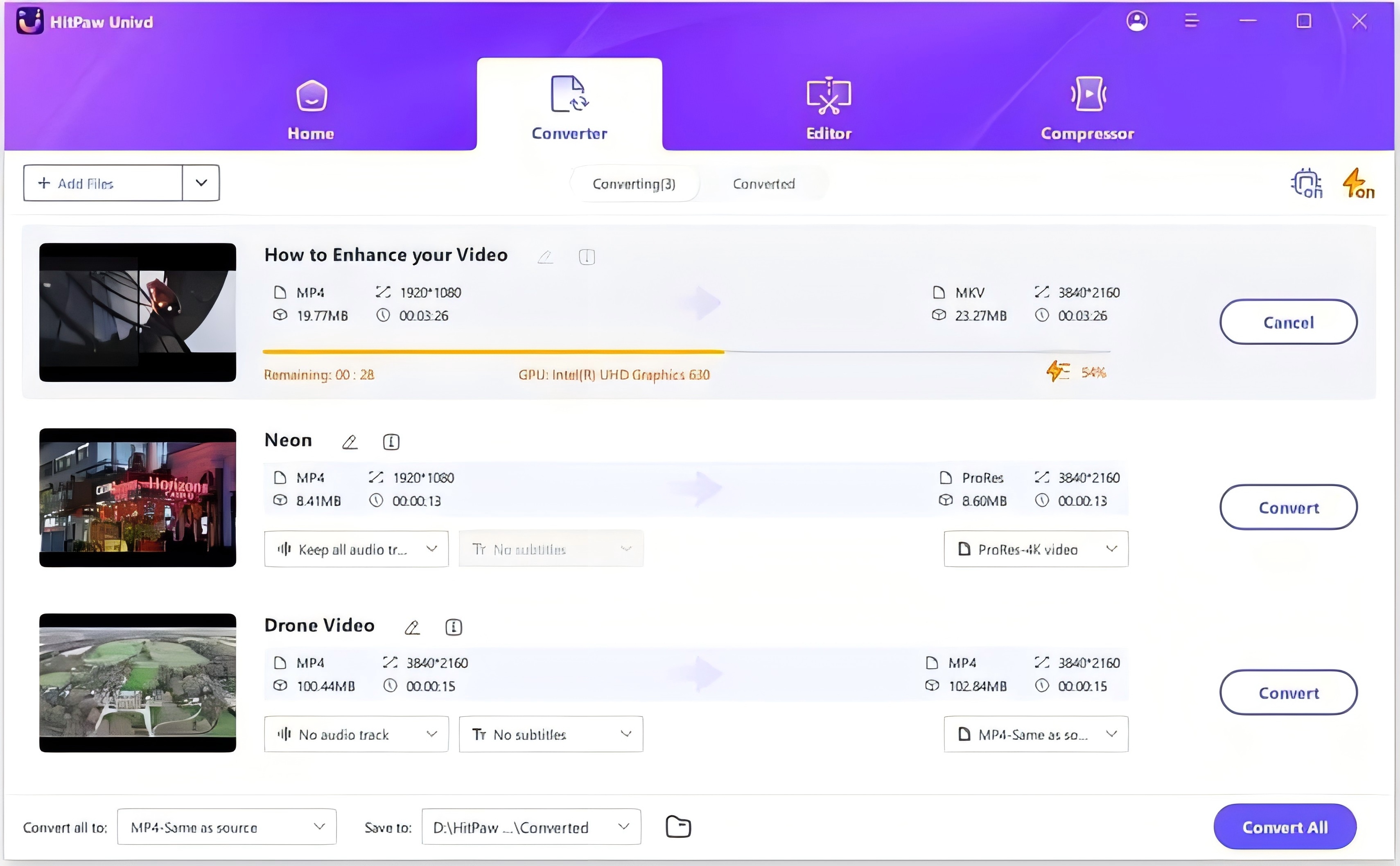
خطوة 05 بمجرد استيرادها، اضغط على تحويل، ثم اضغط على الفيديو > MP4، واختر جودة الفيديو.

أفكار أخيرة
ههذه اهي الخطوات الشاملة والمفصلة لتحويل ARF إلى MP4. بالإضافة أن هذه المقالة توضح أيضًا معلومات أخري مثل "ما هي ملفات ARF" ، و"كيفية تحويل الفيديو إلى MP4 باستخدام HitPaw Univd (HitPaw Video Converter) - أداة تحويل الفيديو سهلة الاستخدام".
أسئلة شائعة أخرى عن ملفات ARF
1. كيف يمكنني تحويل ملفات ARF إلى مشغل الوسائط المتعددة؟
لا يقوم برنامج مشغل الوسائط المتعددة Windows Media Player بتشغيل ملفات ARF مباشرة، لذلك لا يمكنك تحويل ملفات ARF إلى مشغل الوسائط المتعددة إلا إذا قمت بتحويل ملفات ARF إلى امتداد يدعمه مشغل الوسائط المتعددة. عليك تحويل ملفات ARF إلى ملفات MP4 باستخدام مشغل WebEx في أولًا.
2. هل يمكنني تحويل ARF إلى MP4 عبر الإنترنت؟
عادة يمكنك فتح ملفات ARF عبر الإنترنت باستخدام WebEx إذا كان لديك رابط التشغيل. ومع ذلك، إذا كنت ترغب في تحويل ARF إلى MP4، فستحتاج إلى القيام بذلك باستخدام مشغل WebEx. حيث أن تحويل ARF إلى MP4 عبر الإنترنت ليس مزودًا مشغل WebEx في الوقت الحالي. يمكنك البحث ومعرفة ما إذا كان هناك أي خدمة عبر الإنترنت يمكنها القيام بذلك نيابة عنك.
3. هل من الممكن تحويل ملفات ARF إلى MP4 بدون WebEx؟
في الوقت الحالي، هناك برنامج واحد فقط يمكنه تحويل ARF إلى MP4، وهو مشغل WebEx من Cisco. لذلك إذا كنت ترغب في تحويل ARF إلى MP4، فما عليك سوى تجربة مشغل WebEx الذي سيمكنك من التحويل بمنتهى السهولة.


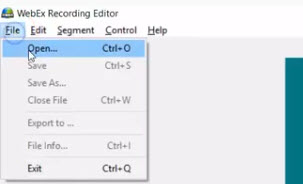
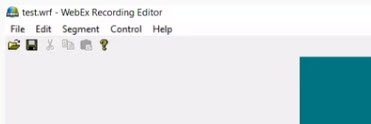
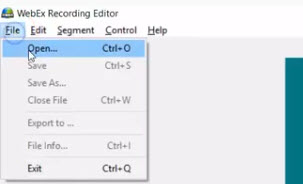
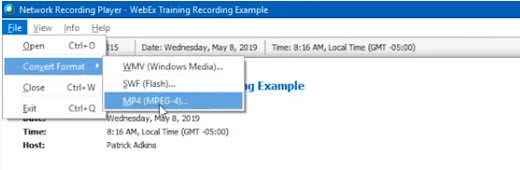
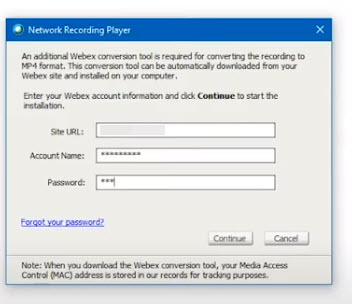
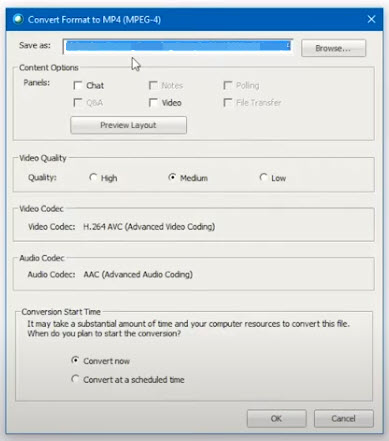
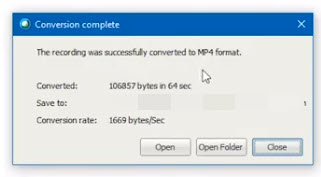


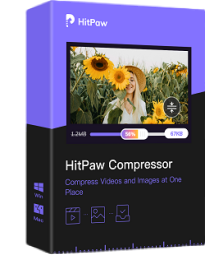





انضم إلى المناقشة وشارك بصوتك هنا
اترك تعليقا
قم بإنشاء تعليقك على مقالات HitPaw